Որոնել գիտելիքների բազան ըստ հիմնաբառի
-
ԻՆՉՊԵՍ ՍԿՍԵԼ ՀԵՏ LABCOLLECTOR
- Ինչպես է LabCollector ինտերֆեյսը նման է?
- Ինչպե՞ս է ընդհանուր առմամբ մոդուլի տեսքը:
- Ինչպես կարգավորել պահեստը LabCollector?
- Որոնք են դաշտերը LabCollector?
- Ինչում են գրառումները LabCollector և ինչպես ստեղծել դրանք:
- Ինչպե՞ս սկսել հակամարմինների մոդուլից:
- Ինչպե՞ս սկսել Քիմիական կառուցվածքների մոդուլից:
- Ինչպե՞ս սկսել Փաստաթղթերի մոդուլից:
- Ինչպես սկսել Electronic Lab Notebook-ով (ELN)?
- Ինչպե՞ս սկսել Սարքավորումների մոդուլից:
- Ինչպե՞ս սկսել Plasmids մոդուլից:
- Ինչպե՞ս սկսել Primers մոդուլից:
- Ինչպե՞ս սկսել Reagent & Supplies մոդուլից:
- Ինչպե՞ս սկսել Sample մոդուլից:
- Ինչպե՞ս սկսել Sequences մոդուլից:
- Ինչպե՞ս սկսել Strains & Cells մոդուլից:
- Ինչպե՞ս օգտագործել Webinars հավելումը:
- Ինչպե՞ս զանգվածաբար թարմացնել մտապահված գրառումները:
- Թե ինչպես կարելի է օգտագործել LabCollector COVID-19 թեստավորման համար.
- Ցույց տալ բոլոր հոդվածները (4) Հոդվածներ
-
ՏԵՂԱԿԱՅՈՒՄ
- Ինչպես կարող եմ միանալ LabCollector այլ համակարգչից?
- LabCollector AWS-ի տեղադրման պահանջները
- Ինչպես տեղադրել LabCollector օգտագործելով Docker?
-
- Ինչպե՞ս ամբողջ տեղադրումը տեղափոխել նոր Windows սերվեր:
- Ինչպես վազել LabCollector սերվեր 64 բիթ Windows սարքի վրա:
- Տեղադրեք LabCollector IIS-ով Windows Server-ում
-
- Արագությունը բարելավելու համար ձեռքով մաքրեք apache-ի գրանցամատյանը:
- Անցում ServerManager v2.5 (հին եղանակով)
- Windows-ի տեղադրում Setup Wizard-ի միջոցով
- Ինչպես միացնել soap.dll ընդլայնումը LSMRemote-ում՝ օգտագործելով php ֆայլ կամ LabCollector Սերվերի կառավարիչ (Windows):
- Ինչպես օգտագործել LabCollector Սերվերի մենեջեր?
- Ինչպես կրկնօրինակել LabCollector իրական ժամանակում Windows Server Manager-ի հետ:
-
- LabCollector Linux-ի պահանջներ և տեղադրում
- Ինչպե՞ս տեղադրել Ioncube Loader-ը CentOS-ում, Debian-ում և Ubuntu-ում:
- Ioncube loader-ի տեղադրում CentOS-ում
- Առաջարկություններ ա LabCollector Բարձր հասանելիության (HA) կարգավորում
- Ինչպե՞ս միացնել soap.dll ընդլայնումը LSMRemote-ում՝ օգտագործելով php ֆայլը Linux-ում:
-
- Apache սերվերը/վեբ սերվերը չի աշխատում Windows 10-ում
- Արագությունը բարելավելու համար ձեռքով մաքրեք apache-ի գրանցամատյանը:
- Արագությունը բարելավելու համար տեղեկամատյանները ձեռքով մաքրեք:
- Սխալ գրանցամատյանում՝ AH00052. երեխայի pid 3461 ելքի ազդանշան Սեգմենտացիայի սխալ (11)
- ՍԽԱԼ. Զգուշացում՝ mysql_connect(). Հաճախորդը չի աջակցում սերվերի կողմից պահանջվող նույնականացման արձանագրությունը (…)
- Ինչպե՞ս ստիպել Java հավելվածները կրկին աշխատել Java 7U51+-ի թարմացումից հետո:
- Ինչպես վերականգնել վերագրված փաստաթղթերը
- Ես ունեմ «Չհաջողվեց միանալ mySQL սերվերին: Այս լաբորատոր հաշվի համար տվյալների բազա չի գտնվել»: Ինչ կարող եմ անել?
- My LabCollector կամ հավելումը շատ դանդաղ է աշխատում: Ինչու և ինչպես ուղղել այն:
- Անհայտ սյունակ «auto_name_mode» «դաշտերի ցանկում». Սխալը տեղի է ունենում, երբ ես ցանկանում եմ կարգավորել առկա գրառումները, կատարել նոր գրառումներ կամ ներմուծել տվյալներ: Ինչ կարող եմ անել?
- URL-ի խնդիր
- Երբ ես ավելացնում եմ գրառումներ կամ որևէ արժեք, ես ստանում եմ հետևյալ հաղորդագրությունը.
-
- Մուտք գործեք LabCollector ձեր ցանցից դուրս գտնվող գործընկերներին
- Ինչպես կարող եմ միանալ LabCollector այլ համակարգչից?
- Հնարավո՞ր է տվյալների բազան առանձնացնել այն համակարգից, որի վրա labcollector տեղադրված է?
- Ես խնդիրներ ունեմ PHP-ի և/կամ MySQL-ի տեղադրման հետ: Կա՞ այլընտրանք:
- Mysql Server հիշողության օգտագործման օպտիմիզացում
- Պահանջվում են PHP ընդլայնումներ
- Rack սկաներների տեղադրում և միացում ScanServer-ի հետ
- Համակարգի պահանջներ - հյուրընկալված ընտրանքներ (FR/ENG)
- Ի՞նչ են PHP-ն և MySQL-ը: Պե՞տք է ունենալ PHP և MySQL:
- Ինչպես գաղթել LabCollector նոր Linux սերվերի՞ն:
-
ԳԼԽԱՎՈՐ
- Ինչ է LabCollector?
- Ինչպե՞ս տեղադրել LabCollector? Որտեղ կարող եմ գտնել install.exe ֆայլը:
- Համակարգի պահանջներ - հյուրընկալված ընտրանքներ (FR/ENG)
- Ինչպե՞ս է աշխատում հեռակա հոսթինգի տարբերակը:
- Կարող եմ օգտագործել LabCollector մեկ համակարգչի վրա? Կարո՞ղ եմ այն տեղադրել վեբ սերվերի վրա:
- Եթե ես գնեմ ONE լիցենզիա, արդյոք պետք է լրացուցիչ լիցենզիաներ գնեմ իմ լաբորատոր ցանցի այլ համակարգիչների համար:
- Հաճախորդի տարածքի ձեռնարկ
- LabCollector աջակցություն
- Որո՞նք են FDA-ի պահանջները ծրագրային ապահովման համար՝ GxP ուղեցույցներին համապատասխանելու համար:
- Արդյո՞ք ես պետք է գնեմ բոլոր մոդուլները: Կարո՞ղ եմ օգտագործել միայն պրայմերների մոդուլը:
- Սրբապատկերների նշանակությունը (EN/FR) V.6.0
- Սրբապատկերների նշանակությունը (EN/FR)
- Ինչպես կարող եմ որոնել LabCollector?
- Կարո՞ղ եմ տեսնել/թվարկել բոլոր գրառումները մոդուլում:
- Ինչպե՞ս կարող եմ տպել գրառումները:
- Ինչպե՞ս վահանակներ ավելացնել LabColletor v6.0-ին:
- Ինչպե՞ս ստեղծել խողովակներ պահեստով և նշել դրանց օգտագործումը: (v6.0)
- Ինչպե՞ս ստեղծել և տեղադրել ազդանշաններ խողովակների համար: (v6.0)
- Նշեք ցանցային տպիչների և գլանափաթեթների տեսակները
- Ցույց տալ բոլոր հոդվածները (4) Հոդվածներ
-
ՀԻՄՆԱԿԱՆ հատկություններ
- Արտահանել և տպել մոդելներ
- Ինչպես կարող եմ ավելացնել բազմաթիվ գրառումներ առանց տվյալների ներմուծման
- Ինչպե՞ս կապել գրառումները և ինչ նպատակով:
- Ինչպե՞ս եք ստեղծում կամ խմբագրում գրառումները: (FR/EN)
- Սրբապատկերների նշանակությունը (EN/FR)
- Սրբապատկերների նշանակությունը (EN/FR) V.6.0
-
- Ի՞նչ կարող եմ անել լռելյայն դաշտերի հետ:
- Կարո՞ղ եմ հատուկ մոդուլ ավելացնել իմ հատուկ կարիքներին համապատասխանելու համար:
- Պատվերով դաշտերի տեսակները
- Ինչպե՞ս եք ստեղծում հատուկ դաշտ:
- Ինչպե՞ս եք ստեղծում հատուկ դաշտ: 5.2-ից սկսած տարբերակի համար
- Պատվերով դաշտ. Դաշտի կատեգորիայի տարբերակ տարբերակ 5.2x
- Հատուկ դաշտեր. Ներդիրների վերլուծության տարբերակ
- Ինչպե՞ս կարող եմ հարմարեցնել ձայնագրման ընտրանքները:
- Ինչպե՞ս կարող եմ օգտագործել միայն կարդալու դաշտը:
- Ինչպես ընտելացնել LabCollector մուտքի էջի գույները.
- Ինչպե՞ս փոխել հարմարեցված դաշտերի լեզուն և անունը:
-
- Ի՞նչ է CSV ֆայլը:
- Ներմուծեք ձեր տվյալները (v6.0)
- Ներմուծեք ձեր տվյալները (5.3 տարբերակ և ավելի բարձր)
- Ինչպե՞ս սահմանազատել տվյալների csv-ն տվյալների ներմուծման համար:
- Որո՞նք են կանխադրված դաշտերի արժեքները տվյալներ ներմուծելիս: v6.0
- Ինչպե՞ս ձևակերպել ամսաթվի արժեքը որպես yyyy-mm-dd կամ yy-mm-dd ներմուծման համար:
- Ներմուծեք ձեր նմուշները և հարակից պահեստը 3 քայլով
- Ներմուծեք և կառավարեք ձեր Reagent & Supplies V5.3 և ավելին
- Ներմուծող ma BDD EndNote dans LabCollector (FR)
- Ինչպես լուծել սխալները տվյալների ներմուծման ժամանակ
- Ինչպե՞ս զանգվածաբար թարմացնել մտապահված գրառումները:
-
- Որոնք են օգտագործողի մակարդակի թույլտվությունները:
- Ինչպե՞ս եք օգտագործում տարբերակավորումը: v5.31 և ստորև
- Ինչպե՞ս եք օգտագործում տարբերակավորումը: v5.4 և ավելի բարձր
- Ինչպես կառավարել օգտվողներին (v5.31 և ավելի ցածր)
- Ինչպես կառավարել օգտվողներին (v5.4 և ավելի բարձր)
- Ինչպե՞ս օգտագործել AD կամ LDAP մուտքի վավերացման համար:
- Որո՞նք են խմբի քաղաքականությունները և ինչպես օգտագործել դրանք:
- Որո՞նք են խմբի քաղաքականությունները և ինչպես օգտագործել դրանք: v5.4 և ավելի բարձր
- Որո՞նք են խմբի քաղաքականությունները և ինչպես օգտագործել դրանք: v6.0 և ավելի բարձր
- Ինչպե՞ս կառավարել օգտվողներին: (v.6.032+)
- Ինչպե՞ս կարգավորել մուտքի թույլտվությունները:
-
Մոդուլներ
-
- Հոդվածները շուտով
-
- Ինչպե՞ս սկսել Reagent & Supplies մոդուլից:
- Ռեակտիվների և մատակարարումների նախապատվություններ (v6.03)
- Ռեակտիվների և մատակարարումների նախապատվությունները
- Ինչպե՞ս կարող եմ ահազանգեր ստեղծել քիմիական նյութերի և սարքավորումների համար:
- Ինչպե՞ս կարող եմ ահազանգեր ստեղծել շատերի հետ: (v6.0)
- Կառավարեք ձեր ռեագենտների լոտերը (v6.0)
- Կառավարեք ձեր ռեագենտների խմբաքանակները
- Ինչպե՞ս տնօրինել շատ բան:
- Ռիսկի կոդեր
- Ինչպե՞ս կարող եմ կառավարել վաճառողներին և վաճառողներին:
- Ինչպե՞ս կարող եմ տպել ռիսկի և անվտանգության մասին տեղեկությունները:
- Ներմուծեք և կառավարեք ձեր Reagent & Supplies V5.3 և ավելին
- Կառավարեք պահեստը Reagent & Supplies մոդուլի համար
- Կառավարեք պահեստը Reagent & Supplies մոդուլի համար (v6.0)
- GHS վտանգի պատկերագրեր, անվտանգության պարտադիր նշաններ և NFPA վտանգի գնահատման համակարգը
- Ինչպե՞ս օգտագործել SDS Maker-ը:
- Ցույց տալ բոլոր հոդվածները (1) Հոդվածներ
-
- Հոդվածները շուտով
-
- Հոդվածները շուտով
-
- Ինչպե՞ս կարող եմ ահազանգեր ստեղծել քիմիական նյութերի և սարքավորումների համար:
- Ինչպե՞ս ակտիվացնել և սահմանել Սարքավորման տարբեր տիպի ծանուցումներ: (v6.0)
- Ինչպե՞ս ակտիվացնել և սահմանել Սարքավորման տարբեր տեսակի ծանուցումներ: (v5.4 և ստորև)
- Ինչպե՞ս ավելացնել նոր կատեգորիա և գրառում սարքավորումների մոդուլում: (v6.0)
- Ինչպե՞ս ավելացնել նոր կատեգորիա և գրառում սարքավորումների մոդուլում: (v5.4 և ստորև)
- Ինչպե՞ս ավելացնել հսկիչ աղյուսակը սարքավորումների տրամաչափման պահպանման համար:
- Ինչպե՞ս ավելացնել/ խմբագրել տեխնիկական սպասարկումը սարքավորումների համար: (v6.0+)
- Ինչպես ավելացնել/խմբագրել սարքավորումների սպասարկումը (v5.4 և ստորև)
- Ինչպե՞ս արտահանել սարքավորումների պահպանման հաշվետվությունը:
- Որո՞նք են սարքավորումների «ցուցադրման սպասարկում» բաժնում առկա տարբերակները: (v5.4 և ստորև)
- Որո՞նք են սարքավորումների «ցուցադրման սպասարկում» բաժնում առկա տարբերակները: (v6.0)
-
- Հոդվածները շուտով
-
ԱՎԵԼԱ ONՆԵԼ
- Ի՞նչ են հավելումները:
- Fly Stock Manager
- Ի՞նչ է Weight Tracker հավելումը: Ինչպե՞ս օգտագործել այն:
- Պատվերով դաշտային ֆայլի վերբեռնում
- Ի՞նչ է էլեկտրոնային կատալոգի հավելումը: Իսկ ինչպե՞ս օգտագործել այն։
-
- Ինչպե՞ս սկսել LSM-ով:
- LSM-ի օգտագործման ուղեցույց – Աշխատանքի խնդրանքից մինչև արդյունքների հաշվետվություն
- Փորձարկեք LSM API-ն
- Տեղադրեք LSMremote հավելվածը ձեր կայքում
- Ինչպե՞ս կատարել հայրության/հարաբերությունների գենետիկ թեստ՝ օգտագործելով LSM-ը:
- Ներածություն HL7-ին և ինչպես օգտագործել այն LSM-ում
- LSM Աշխատանքի ցանկի պատկերակներ. Ի՞նչ են նշանակում:
- LSM. Ինչպե՞ս խմբավորել թեստի արդյունքներն ըստ մասնագիտության:
- Lot-Sample Linking LSM-ում որակի վերահսկման համար
-
- 1-ին քայլ. Ստեղծեք օգտվողներ և խնդրողներ
- Ինչպես ուղարկել նմուշներ LabCollector LSM աշխատանքին
- Ինչպե՞ս կապել հատուկ մոդուլը LSM-ին:
- Ինչպե՞ս կառավարել դեպքերի գրառումները (հիվանդներ, կենդանիներ...) LSM-ում:
- Ինչպե՞ս նորից պատվիրել/վերակազմավորել աշխատանքը և նմուշառել մաքսային դաշտերը LSM-ում:
- Ինչպե՞ս կառավարել միջակայքերը LSM-ում:
- Ինչպե՞ս վերագործարկել աշխատանքը LSM-ում:
- Ես առանց խնդիրների կարող եմ նոր աշխատանք ավելացնել, բայց երբ փորձում եմ այն սկսել, չեմ կարողանում դա անել: Ստացվում է հետևյալ սխալը՝ XML փաստաթուղթը բեռնելիս սխալ՝ data/bl/bl-job.php: Ինչումն է խնդիրը?
- Ինչպե՞ս ընդունել աշխատանք LSM-ում:
- Ինչպե՞ս ստեղծել և կատարել աշխատանք LSM-ում:
- Ինչպե՞ս ստեղծել թեստի տարբերակը LSM-ում:
- Ինչպե՞ս ներմուծել CSV նմուշներով և թեստերով LSM-ում:
-
- 5-րդ քայլ. Արդյունք և հաշիվ-ապրանքագրի ձևանմուշ
- Ինչպե՞ս ստեղծել հաշվետվություններ LSM-ում:
- Ինչպե՞ս ստեղծել մշակման հաշվետվություն LSM-ում:
- Ինչպե՞ս ստեղծել հաշիվ-ապրանքագրերի հաշվետվության ձևանմուշ LSM-ում:
- Ինչպե՞ս ստեղծել խնամակալության շղթայի (CoC) հաշվետվություն և օգտագործել այն LSM և LSMRemote:
- Ինչպե՞ս օգտագործել տեքստային խմբագրիչը LSM-ում հաշվետվության ձևանմուշ ստեղծելու համար:
- Հաղորդե՞լ պիտակների մասին LSM-ում արդյունքների/հաշիվների/CoC/խմբաքանակի ձևանմուշների համար:
- LSM հաշվետվության ուղղման/փոփոխման գործողություններ
- Ինչպե՞ս տպել և հետևել բազմաթիվ հաշվետվություններին/CoC-ներին LSMRemote-ում:
- Չհաջողվեց բեռնել մեծ հաշվետվությունները LabCollector
- LSM-ում մեծ հաշվետվություններ բեռնելիս սխալ առաջացավ
- Ինչպե՞ս կարգավորել վերնագիրն ու ստորագիրը LSM զեկույցում/CoC/հաշիվ-ապրանքագրերում: (v4.057+-ից)
- Ո՞րն է հաշվետվության եզակի ID շտրիխ կոդի նպատակը:
-
- LSMRemote (v6.0) գրանցում, մուտք և այլ տարբերակներ
- LSMRemote տեղադրման քայլերը և ինտեգրումը կայքէջին: (v4.0)
- LSMRemote կարգավորելի ընտրանքներ (v4.0)
- Ինչպե՞ս կարգավորել նոր դաշտերը, աշխատանք ներկայացնել LSMRemote-ում և դիտել այն LSM-ում:
- Ինչպե՞ս որոնել LSMRemote-ում:
- Ինչպե՞ս ստեղծել պացիենտի/հաճախորդի համար հաշվետվության հասանելիության նշան՝ օգտագործելով LSMRemote:
- Ինչպե՞ս ստեղծել CoC Manifest-ը ինտեգրված պիտակներով:
- Ինչպե՞ս տպել և հետևել բազմաթիվ հաշվետվություններին/CoC-ներին LSMRemote-ում:
- Հիվանդի նախնական գրանցման կոնֆիգուրացիա և LSMRemote պորտալի միացում
- Ինչպե՞ս կատարել աշխատանքի նախնական գրանցում LSMRemote պորտալից:
- Ինչպե՞ս ինտեգրել հանդիպումների ժամանակացույցը LSMRemote-ում:
- Ինչպես միացնել soap.dll ընդլայնումը LSMRemote-ում՝ օգտագործելով php ֆայլ կամ LabCollector Սերվերի կառավարիչ (Windows):
- Ինչպե՞ս ներմուծել աշխատանքներ LSMRemote-ի միջոցով:
- Ինչպե՞ս կարգավորել փաթեթը և ակտիվացնել այն LSMRemote-ում:
- Ինչպե՞ս մեծաքանակ տպել շտրիխ կոդերը՝ օգտագործելով LSMRemote:
- Ինչպե՞ս միացնել soap.dll ընդլայնումը LSMRemote-ում՝ օգտագործելով php ֆայլը Linux-ում:
- Ցույց տալ բոլոր հոդվածները (1) Հոդվածներ
-
- OW-Server ENET ձեռնարկ
- OW-Server Արագ մեկնարկի ուղեցույց
- OW-Server WiFi ձեռնարկ
- Արագ WiFi կոնֆիգուրացիա OW-Server WiFi-ի համար
- Փոխակերպման մեթոդը mA-ից կարդում է տվյալների լոգերի հետաքննության հատուկ միավոր:
- Ինչպես կարգավորել ձեր տվյալների գրանցիչը LabCollector?
- Ինչպե՞ս տեղադրել սենսորներ ULT սառցարանների վրա:
- Ինչպե՞ս կարգավորել ազդանշանները Data Logger-ում:
-
-
- Ինչպե՞ս ստեղծել Գիրք, ավելացնել փորձ և էջ:
- Ի՞նչ կա Գրքի ներսում:
- Ի՞նչ կա Փորձի ներսում:
- Ինչ կա ներսում ELN Էջ?
- Ինչպես կարող եմ տպել ELN?
- ELN Աշխատանքային հոսքեր
- ELN կաղապարներ
- TIFF պատկերի օգտագործումը
- Ինչպես էլեկտրոնային եղանակով ստորագրել ELN էջեր?
- Ինչպես ավելացնել միկրոափսե ELN Էջ?
- Ինչպես ավելացնել ռեակտիվների/լուծույթների բաղադրատոմսը ELN?
-
- Ինչպես օգտագործել Photoeditor SDK-ում ELN?
- Գրառումների կապում LabCollector in ELN պարունակություն
- Ինչ կա ներսում ELN-ի բովանդակությունը Հարուստ տեքստային խմբագիր?
- Ինչպե՞ս եք օգտագործում Fx հավասարումների խմբագրիչը:
- ՄԻ ավելացրեք ֆայլեր հարուստ տեքստային խմբագրիչում
- Ինչպե՞ս օգտագործել քիմիայի խմբագրիչը:
-
- ELN - Zoho աղյուսակի օգնության ուղեցույց
- Գրաֆիկ հարթ աղյուսակում
- Ինչպես փոխել ZOHO Excel-ի լեզուն ELN?
- Ինչպես կրկնօրինակել/ներմուծել ձեր Excel-ը ELN?
- Ինչպե՞ս օգտագործել աղյուսակները:
- Ի՞նչ է Flat & Zoho աղյուսակի խմբագրիչը և ինչպես միացնել այն:
- Ինչպե՞ս օգտագործել հարթ աղյուսակներ և բանաձևեր դրա մեջ:
- Ինչպե՞ս կազմել գրաֆիկ հարթ աղյուսակում:
- Ի՞նչ կարելի է պատճենել excel-ից Flat աղյուսակում:
-
- Նմուշի ստացման հավելում. Ծրագրի կազմաձևման կարգավորումներ
- Ինչպե՞ս ստեղծել և մշակել փաթեթ Sample ստանալու հավելումում:
- Ինչպե՞ս կատարել միավորում նմուշների ստացման հավելումում:
- Ինչպե՞ս մշակել թիթեղները նմուշի ընդունման հավելումում:
- Ինչպե՞ս դիտել նմուշների ստացման հավելումով ստեղծված նմուշները մոդուլի մեջ:
- Ինչպե՞ս ավելացնել նմուշների ստացման մեջ ստեղծված նմուշները Workflow հավելումում:
- Ինչպե՞ս միացնել և ուղարկել նմուշներ «նմուշների ստացումից»՝ «LSM»-ում թեստեր կատարելու համար:
-
Բջջային ծրագրեր
-
- Հոդվածները շուտով
-
Ինտեգրում
-
API
- Ներածություն LabCollector API
- API-ի համար LabCollector (v5.4 +)
- API LSM-ի համար (v2)
- API-ի համար ELN (v1)
- Ինչպես փորձարկել LabCollector REST API?
- API-ի սխալ հաղորդագրություններ
- API. Ինչպե՞ս ստեղծել տուփեր կամ ափսեներ:
- Փորձարկեք Lab Service Manager API-ն
- Webservice/API Apache-ի կարգավորում
- Ինչպե՞ս կարգավորել ձեր Web Services API-ն:
- Ի՞նչ է Swagger UI-ը: Ինչպե՞ս մուտք գործել դրան և փորձարկել API-ի վերջնակետերը:
-
ԳՈՐԾԻՔՆԵՐ
- Ինչպես եք տեղադրել NCBI blast executable-ը, որպեսզի այն օգտագործվի LabCollector?
- Ինչպես կարգավորել և օգտագործել Recipe Manager (հին տարբերակ)
- Ինչպե՞ս կառավարել անգիր արված իրերը:
- Գնման պատվերի կառավարում - A-ից Z
- Գնման պատվերի կառավարում – A-ից Z (v 6.0+)
- Recipe Manager (v6.0)
- Նմուշների խմբաքանակի գործիք (դարակ սկաներ)
- Ինչպե՞ս օգտագործել Mass Record Updater-ը:
-
ԿՈՄՈՒՆԱԼ ԾԱՌԱՅՈՒԹՅՈՒՆՆԵՐ / ՄԻՋԱՎԱՅՐԵՐ
-
- Ինչպե՞ս ներբեռնել և տեղադրել File միակցիչ v2.2: (Labcollector v6.0)
- Ինչպե՞ս տեղադրել Fileconnector-ը Mac OS-ում: (Labcollector v6.0)
- Ֆայլի խմբագրում File Connector-ի միջոցով
- Ինչպե՞ս օգտագործել հատուկ ծրագրակազմ՝ ֆայլերի միացումում որոշակի տեսակի ֆայլեր բացելու համար: (Labcollector v6.0)
- Ինչպե՞ս օգտագործել Fileconnector-ը Mac OS-ում:
-
- Ինչպես կարգավորել և կարգավորել Սկան սերվերը LabCollector?
- Նմուշների խմբաքանակի գործիք (դարակ սկաներ)
- Դարակի շտրիխ կոդը վերևում, թե՞ որպես տողերի երրորդ տարր:
- Ինչպե՞ս բացել CSV UTF8-ում Excel-ում:
-
ՏՊԱԳՐՈՒԹՅՈՒՆ
- Ինչպես կարգավորել տպիչը LabCollector?
- Ինչպես միացնել USB տպիչը LabCollector?
- Համատեղելի Label տպիչներ
- Նշեք ցանցային տպիչների և գլանափաթեթների տեսակները
- Շտրիխ կոդերի պիտակների ստեղծում և տպում
- Ինչպե՞ս կարող եմ տպել շտրիխ կոդերի պիտակներ:
- Ինչպե՞ս տպել տուփերի քարտեզները:
- Ինչպե՞ս կարող եմ տպել գրառումները:
- Ինչպե՞ս կարող եմ տպել ռիսկի և անվտանգության մասին տեղեկությունները:
- Ինչպես կարող եմ տպել պահեստավորման գրառումները
- Ինչպե՞ս տպել պիտակներ HTTPS միջավայրում:
- Ինչպես լավագույնս կարգավորել ձեր PDA N5000-ի համար LabCollector օգտագործում
- Ինչպե՞ս կարող եմ կարգավորել իմ շտրիխ կոդերի սկաները AGB-SC1 CCD:
- Ինչպե՞ս կարող եմ կարգավորել իմ HR200C շտրիխ կոդերի սկաները:
- Ինչպե՞ս կարող եմ կարգավորել FluidX-ը ScanServer-ին աջակցելու համար:
- Շտրիխ կոդի տպիչի միացման ժամկետը սպառվել է
- AGB-W8X ձեռնարկ շտրիխ կոդի սկանավորման համար
- Ինչպե՞ս կարգավորել ձեր տպիչները և պիտակները:
- Ցույց տալ բոլոր հոդվածները (3) Հոդվածներ
-
ՊԱՀՊԱՆՈՒՄԸ
- Ինչպես կարգավորել պահեստը LabCollector?
- Ինչպե՞ս ստեղծել տուփեր/դարակներ/դարակներ պահեստավորման սարքավորումներում:
- Ինչպե՞ս ստեղծել տուփի մոդելներ պահեստավորման համար:
- Ինչպե՞ս կրկնօրինակել և կրկնօրինակել տուփերը պահեստում:
- Ինչպե՞ս պահել և կառավարել ծղոտները: (EN/FR)
- Ինչպե՞ս կարող եմ նմուշներ ավելացնել հատուկ սառնարանին, դարակին կամ պահեստավորման համակարգի այլ մասի:
- Ինչպե՞ս կարող եմ նմուշներ հանել կոնկրետ սառնարանից:
- Կառավարեք պահեստը Reagent & Supplies մոդուլի համար
- Ինչպե՞ս կազմակերպել Storage Browser-ը:
- Ինչպե՞ս տպել տուփերի քարտեզները:
- Ինչպես կարող եմ տպել պահեստավորման գրառումները
- Պահպանման մուտք/ելք համակարգ
-
ՀԱՄԱՊԱՏԱՍԽԱՆՈՒԹՅՈՒՆ
- Ի՞նչ կա Համապատասխանության փաթեթում:
- Ինչպե՞ս կարող եմ օգտագործել միայն կարդալու դաշտը:
- Որո՞նք են FDA-ի պահանջները ծրագրային ապահովման համար՝ GxP ուղեցույցներին համապատասխանելու համար:
- FDA CFR21 մաս 11 արտադրանքի ստուգաթերթ
- ISO 17025-ի համապատասխանության պահանջներ
- Ինչպե՞ս եք օգտագործում տարբերակավորումը: v5.31 և ստորև
- Ինչպե՞ս եք օգտագործում տարբերակավորումը: v5.4 և ավելի բարձր
- Արդյո՞ք պետք է կողպեմ, արխիվացնեմ կամ ջնջեմ գրառումները:
-
ԱՋԱԿՑՈՒԹՅՈՒՆ
-
ԿԱՐԳԱՎՈՐՈՒՄՆԵՐ
- Ինչպե՞ս կարգավորել Apache-ն Office 2007 և ավելի բարձր տարբերակների հետ աշխատելու համար:
- Ինչպես արագացնել ձեր LabCollector? (EN/FR)
- Պահանջվում են PHP ընդլայնումներ
- Արագացրեք ձեր տեղական ցանցը
- TIFF պատկերի օգտագործումը
- Ժամանակի դրոշմակնիք գրառումների մեջ, որը ցույց է տալիս սխալ ժամանակը:
- Ինչպե՞ս կարգավորել SMTP-ը OAuth 2.0-ն օգտագործելու համար (Microsoft և Gmail):
-
- LabCollector Ընդհանուր տեղադրում
- LabCollector Ընդհանուր կարգավորում - v5.4
- LabCollector Ընդհանուր կարգավորում 5.2
- LabCollector Ընդհանուր կարգավորում-v6.0
- Մուտքի ընտրանքներ և php պահանջներ LDAP/SSO-ի համար
- Ինչպես կարգավորել ձեր LabCollectorԸնդհանուր կարգավորումները, լոգոն և մոդուլների անունները:
- Ինչպե՞ս կարգավորել ձեր վստահված անձի, առաջադրանքների ժամանակացույցի և էլփոստի ընտրանքները:
- Ինչպե՞ս կարգավորել ձեր մոդուլի որոնման և ձևի ընտրանքները:
- Ինչպե՞ս կարգավորել ձեր Գլխավոր էջի արտաքին հղումները:
- Ինչպե՞ս կարգավորել ձեր News Feed-ը:
-
- Չհաջողվեց բեռնել մեծ հաշվետվությունները LabCollector
- Ոլորման տողով դաշտերը չեն աշխատում Safari-ի հետ, ի՞նչ կարող եմ անել:
- Ես չեմ կարողանում Safari-ում դիտել տուփի սխեման, ինչո՞ւ:
- Ես ստանում եմ սխալ. «Ծրագիրը չի կարող գործարկվել, քանի որ MSVCR110.dll-ը բացակայում է ձեր համակարգչից: Փորձեք նորից տեղադրել ծրագիրը՝ այս խնդիրը շտկելու համար» տեղադրելիս կամ թարմացնելիս: LabCollector Windows- ի համար
- Վերբեռնման ֆայլի խնդիր. նայեք ձեր PHP-ի կազմաձևին
- Մոդուլի որոնումը ձախողվում է 404 սխալով կամ չափազանց երկար հարցումով
- Երբ ես ուզում եմ ներմուծել մեծ ֆայլեր, ոչինչ չի պատահում:
- Ինչու՞ ֆայլի վերբեռնման ժամանակ ես ունեմ «MySQL սերվերը հեռացել է» սխալը:
-
ԱՄՍՎԱ ՆՈՐ ԿԲ
- Հաճախորդի տարածքի ձեռնարկ
- Ինչպե՞ս ստեղծել խողովակներ պահեստով և նշել դրանց օգտագործումը: (v6.0)
- Ինչպե՞ս վերբեռնել/ներմուծել տվյալները պլազմիդային և հաջորդական մոդուլներում:
- LabCollector Ընդհանուր կարգավորում-v6.0
- Գնման պատվերի կառավարում – A-ից Z (v 6.0+)
- Ինչպե՞ս օգտագործել Plasmid Map Editor-ը:
- Ինչպե՞ս կարգավորել ազդանշանները Data Logger-ում:
-
ՁԱՅՆԱԳՐՎԱԾ ՆԵՐԿԱՅԱՑՈՒՄՆԵՐ
Դու այստեղ ես:
← Բոլոր թեմաները
ԱՄՓՈՓՈՒՄ:
Recipe Manager գործիքներն օգնում են կառավարում, կատարում և հետևում լրատվամիջոցների, բարդ ռեակտիվների, արտադրանքի հավաքների և այլնի արտադրությանը:
Այս գործիքը կապված է Reagents & Supplies գրառումների և հարակից լոտերի հետ, հետևաբար դուք պետք է գրանցումներ ստեղծեք քիմիական նյութերի/ռեակտիվների համար, որոնք կօգտագործվեն նոր բաղադրատոմսեր ստեղծելու համար:
Հետևաբար, Reagent & Supplies մոդուլը պետք է լրացվի նախքան Recipe Manager-ը օգտագործելը:
Բաղադրատոմսի արտադրության մեջ կա երկու քայլ.
1.Ստեղծեք կատեգորիա և բաղադրատոմս
2. Կատարեք բաղադրատոմսը
![]()
1.Ստեղծեք կատեգորիա և բաղադրատոմս
Նշում
Միայն ադմինիստրատորի մակարդակի օգտվողները պատրաստում են բաղադրատոմսեր:
- Բաղադրատոմս ստեղծելու համար այցելեք ADMIN -> DATA -> ԿԱՌԱՎԱՐԵԼ ԲԱՂԱԴՐԱՏՈՒՆ
- Ստորև բերված էջը կհայտնվի: Դուք կարող եք կա՛մ ավելացնել նոր բաղադրատոմս, կա՛մ խմբագրել գոյություն ունեցողը:
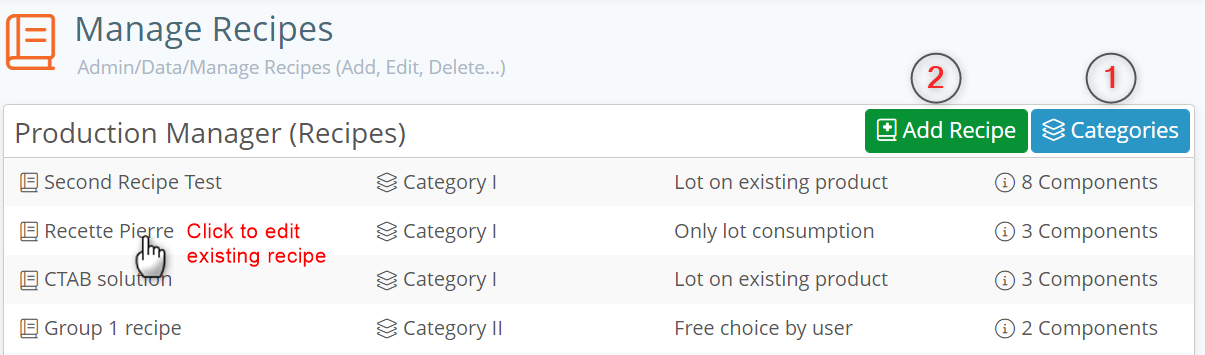
- Դուք կարող եք նախ ավելացնել կատեգորիաները՝ ձեր բաղադրատոմսերը տարբեր խմբերում բաժանելու համար:
- 1. Կտտացրեք «Կատեգորիաներ» տարբերակը և կտեսնեք ներքևի էջը, որտեղ կարող եք
- A. Ավելացնել Կատեգորիա

- B. Կտտացրեք կատեգորիաների անուններին, որպեսզի տեսնեք դրա բոլոր բաղադրատոմսերը:

- A. Ավելացնել Կատեգորիա
- 2. Եթե ընտրեք «Ավելացնել բաղադրատոմս» տարբերակը, ներքևի էջը կբացվի:
Յուրաքանչյուր քայլ մանրամասն նկարագրված է ստորև:

- 3. Դուք կարող եք մանրամասներ ավելացնել ձեր բաղադրատոմսի մասին այստեղ: Օրինակ, ինչպես ստորև ներկայացված պատկերը:
- A. Ավելացնել ձեր բաղադրատոմսի անունը:
- B. Ավելացրեք կատեգորիան այն բաղադրատոմսին, որը նախկինում ավելացրել եք:
- C. Ավելացնել բաղադրատոմսի նկարագրությունը:

- 4. Այստեղ դուք կարող եք ավելացնել քայլ առ քայլ հրահանգներ՝ սկսած տեքստային ցուցումներից մինչև մեկ կամ մի քանի բաղադրիչների ընտրություն մինչև ապաստվածք:
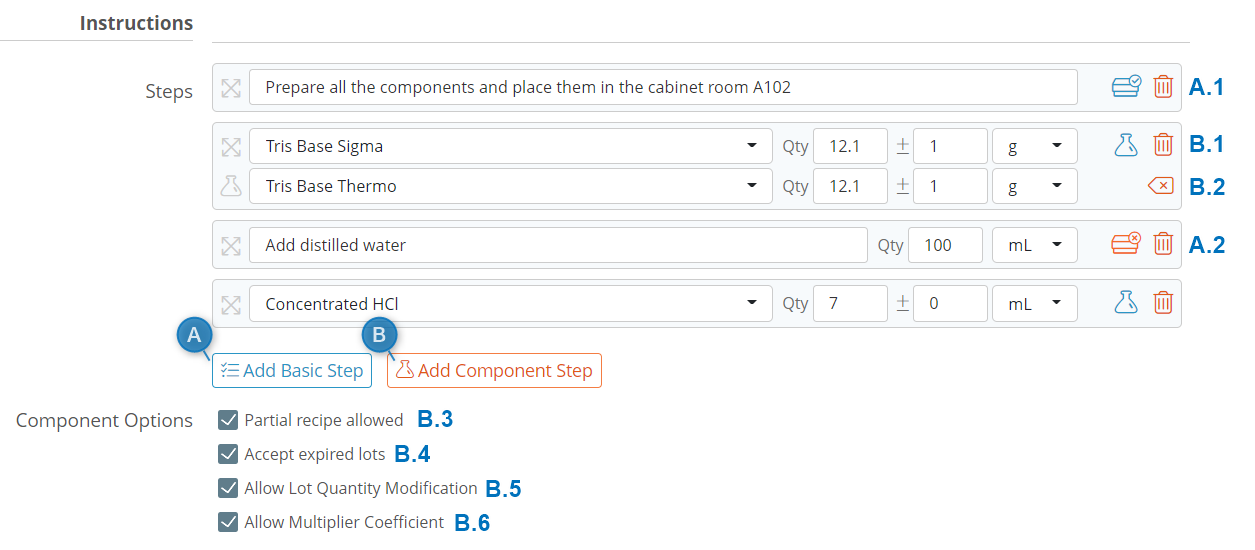
- A. Հիմնական քայլ (տարբերակը 6.1):
- A.1 Եթե ձեզ պարզապես անհրաժեշտ է ավելացնել բացատրություն կամ պարզ արձանագրային քայլ, կարող եք դա անել այստեղ:
- A.2 Հիմնական քայլ ավելացնելիս կարող եք նաև ընդհանուր քանակություն ավելացնել
 նշելու քանակությունը, որն օգտագործվում է այս քայլում, բայց առանց ապաստվածքի գործողության Reagent & Supplies մոդուլում, օրինակ՝ ջրի հետ:
նշելու քանակությունը, որն օգտագործվում է այս քայլում, բայց առանց ապաստվածքի գործողության Reagent & Supplies մոդուլում, օրինակ՝ ջրի հետ:

- B. Բաղադրիչներ:
- Բ .1 Բաղադրատոմսի բաղադրիչները կարող եք ավելացնել այստեղ։
- Օրինակ, դուք պետք է ստեղծեք Tris HCL բուֆեր: Այսպիսով, դուք ընտրում եք անհրաժեշտ բաղադրիչները կամ քիմիական նյութերը Ռեակտիվներ և մատակարարումներ մոդուլից: Դուք ավելացնում եք անհրաժեշտ քանակությունը և միավորը, որը պատրաստվում եք օգտագործել ռեակտիվների և պաշարների մոդուլում սահմանված պաշարից/խմբից:
- NEW! 6.1 տարբերակից, կարող եք նաև ավելացնել հանդուրժողականության արժեք՝ թույլ տալու համար, որ համակարգը շատ բան կորցնի հանդուրժողականության միջակայքում գտնվող քանակով: Ստորև բերված օրինակում, եթե առկա քանակությունը 11.1-ից 12.1 գ-ի միջև է, բաղադրատոմսը կարող է իրականացվել:

- Բ .2 Այլընտրանքային բաղադրիչ գիծ
- NEW! Այնպես որ, 6.1 տարբերակում, կարող եք այլընտրանքային բաղադրիչ ավելացնել հիմնականին։
- Օրինակ, դուք ունեք ռեագենտ տարբեր մատակարարներից, քան կարելի է օգտագործել, կամ խողովակ, որը կարող է լինել 10 մլ կամ 15 մլ:
- Այս դեպքերում սեղմեք
 նույն քայլում բաղադրիչների լրացուցիչ գիծ ունենալ:
նույն քայլում բաղադրիչների լրացուցիչ գիծ ունենալ:

- Այժմ դուք օգնություն ունեք բաղադրատոմսերի պատրաստման ժամանակ, որտեղ հանդուրժողականության մասին նկարագրությունը օգնում է ձեզ հասկանալ դրա հայեցակարգը և կանոնները:
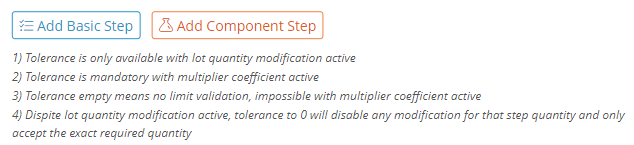
- Բաղադրիչ ընտրելիս բաղադրիչի ընտրանքները կբացվեն
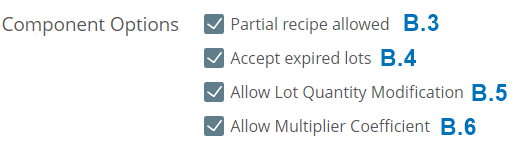
- Բ .3 Թույլատրվում է մասնակի բաղադրատոմս. Այս տարբերակը թույլ է տալիս օգտագործել որոշ բաղադրիչներ կամ քիմիական նյութեր ամբողջ բաղադրատոմսից: ՍԵրբեմն մենք կարող ենք ավելացնել կամընտիր բաղադրիչ, որը չի օգտագործվի ամեն անգամ, բայց կախված որոշակի պայմաններից:
- Բ .4 Ընդունել ժամկետանց լոտեր. Այս տարբերակը թույլ է տալիս օգտագործել քիմիական նյութեր, որոնք ժամկետանց են:
- Բ .5 Թույլ տվեք շատ քանակի փոփոխություններ: Այս տարբերակը թույլ է տալիս փոփոխել ռեագենտի պատրաստման համար օգտագործվող քիմիական նյութի քանակը կամ քանակը:
- Շատերը նրանք են, որոնք դուք ստեղծում եք ռեակտիվների և նյութերի քիմիական նյութերի համար (սեղմեք հղմանը մեր Գիտելիքի բազան տեսնելու համար ինչպես ստեղծել ահազանգերի լոտեր).
- Բ .6 NEW! Թույլատրել բազմապատկիչ գործակիցը. 6.1 տարբերակից սկսած, Դուք կարող եք ավելացնել գործակիցը, երբ գործարկում եք բաղադրատոմսը, որպեսզի ավտոմատ կերպով ավելացնեք օգտագործվող քանակությունը:
- Մեր օրինակում մենք ստեղծում ենք 100 մլ ջրի ընդհանուր բաղադրատոմսը, կարող եք ակտիվացնել այս տարբերակը, եթե, օրինակ, ցանկանում եք 3 անգամ ավելի մեծ ծավալ ստեղծել:
- Այս դեպքում որպես գործակից դրեք 3, և ավտոմատ կերպով կվերահաշվարկվեն ռեագենտների քանակները։
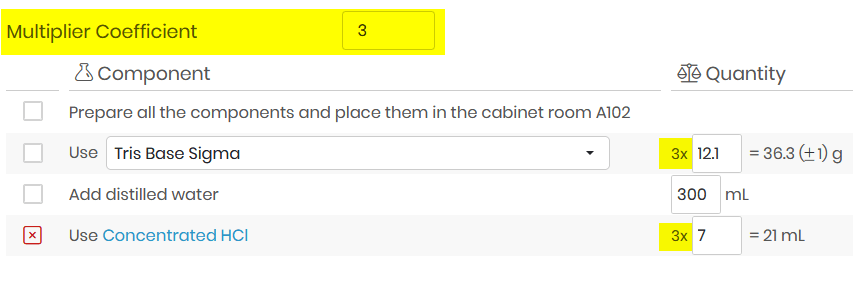
- Բ .1 Բաղադրատոմսի բաղադրիչները կարող եք ավելացնել այստեղ։
- 5. Վերջնական արտադրանք. Այս տարբերակները վերաբերում են վերջնական բաղադրատոմսին, երբ դուք պատրաստել եք ռեագենտի բաղադրատոմսը որպես նոր ռեագենտ:
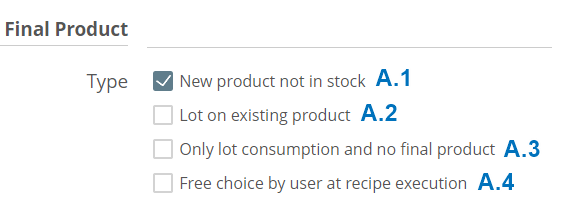
- A.1 Նոր ապրանքը պահեստում չկա. Այս տարբերակը թույլ է տալիս ստեղծել նոր ռեագենտ ձեր ընտրած մոդուլում:
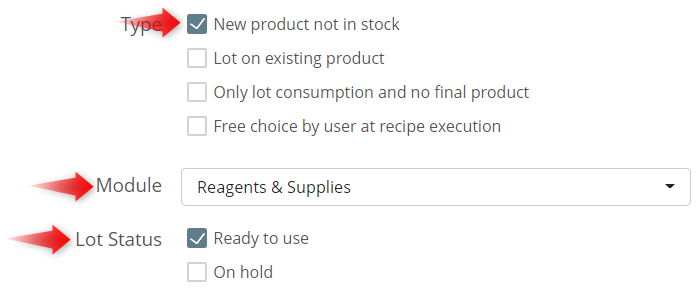
- Մոդուլ: Այստեղ ձեր ընտրած մոդուլում կստեղծվի նոր գրառում:
- Լոտի կարգավիճակը: Եթե ընտրեք Ռեակտիվներ և մատակարարումներ մոդուլը, ապա կարող եք նույնիսկ ստեղծել մի ապրանք, որի լոտը կարող է պատրաստ լինել օգտագործման կամ պահման:
Եթե դուք ընտրում եք որևէ այլ մոդուլ, բացի Ռեակտիվներից և մատակարարումներից, ապա լոտի տարբերակը չի հայտնվի:
- A.2 Լոտ գոյություն ունեցող արտադրանքի վրա. Այս տարբերակը թույլ է տալիս շատ բան ստեղծել գոյություն ունեցող գրառումների վրա ՄԻԱՅՆ Reagent & Supplies մոդուլում:
- Լոտի կարգավիճակը: Այս տարբերակը թույլ է տալիս փոխել լոտի կարգավիճակը:
- Պատրաստ է օգտագործման. Այս տարբերակը թույլ է տալիս ուղղակիորեն օգտագործել ձեր նոր պատրաստած բաղադրատոմսի արդյունքում ստացված ապրանքի խմբաքանակը:
- Սպասում: Այս տարբերակը թույլ է տալիս պահել բաղադրատոմսի արդյունքում ստացված արտադրանքի խմբաքանակը: Սա կարող է արվել, օրինակ, երբ ցանկանում եք խնայել լոտը կոնկրետ փորձի համար կամ փորձարկվել օգտագործելուց առաջ:
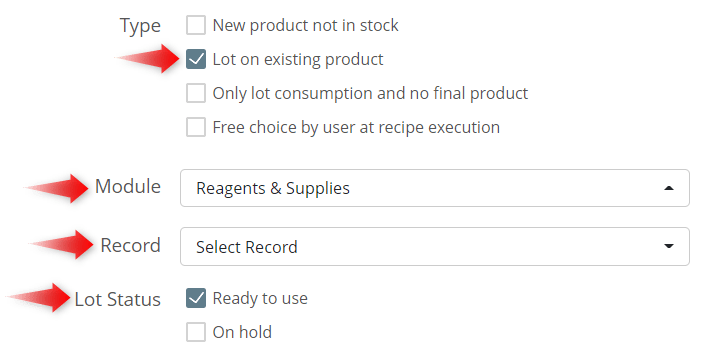
- Օրինակ, դուք ստեղծել եք գրառում Tris-HCL բուֆերի համար: Ենթադրենք, դուք ստեղծում եք նոր պաշար (լոտ) ապագա օգտագործման համար: Այս սցենարում դուք կավելացնեք վերջնական արտադրանքը որպես մեկ այլ լոտի ռեագենտ և մատակարարումներ մոդուլի արդեն գոյություն ունեցող գրառումներում:
- Այսպիսով, երբ ընտրեք այս տարբերակը, ստորև դուք հնարավորություն կունենաք ընտրել այն գրառումը, որի համար ցանկանում եք ստեղծել այս լոտը (օրինակ՝ tris HCL բուֆեր):
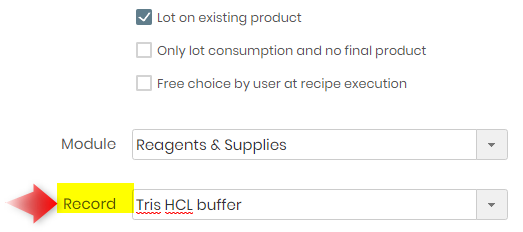
- A.3 Միայն շատ սպառում և վերջնական արտադրանք չկա. Tնրա տարբերակը թույլ է տալիս պատրաստել բաղադրատոմս՝ պարզապես օգտագործելով ռեակտիվները՝ առանց վերջնական արտադրանքի: Դա պարզապես destock տարբերակ է ավելի շատ մանրամասներով:
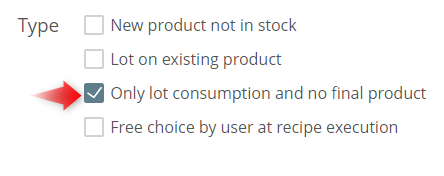
- A.4 Կատարման ժամանակ օգտագործողի կողմից ազատ ընտրություն. Այս տարբերակը թույլ է տալիս ընտրել վերը նշված տարբերակները բաղադրատոմսի կատարման ընթացքում։
- Ստորև դուք կստանաք նոր տարբերակ՝ խնդրելով ընտրել նշանակված մոդուլը, որը ցանկանում եք, որ լինի այս բաղադրատոմսը:
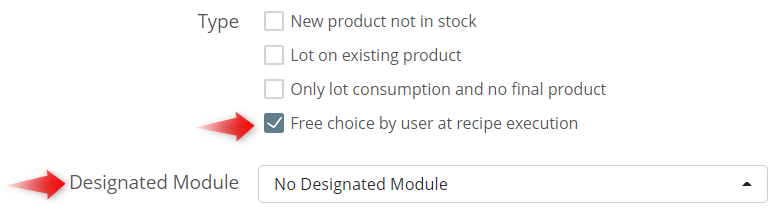
- Ստորև դուք կստանաք նոր տարբերակ՝ խնդրելով ընտրել նշանակված մոդուլը, որը ցանկանում եք, որ լինի այս բաղադրատոմսը:
- A.1 Նոր ապրանքը պահեստում չկա. Այս տարբերակը թույլ է տալիս ստեղծել նոր ռեագենտ ձեր ընտրած մոդուլում:
- 6. Դիտարկում. Այս տարբերակը թույլ է տալիս գրել բաղադրատոմսի վերաբերյալ դիտարկումներ, օրինակ՝ որտեղ պահել բաղադրատոմսը որոշակի ջերմաստիճանում կամ վայրում
![]()
2. Կատարեք բաղադրատոմսը (բոլոր օգտվողները, բացառությամբ այցելուների մակարդակի)
Նշում
Բոլոր օգտվողները կարող են կատարել բաղադրատոմսեր, բացառությամբ այցելուների մակարդակի:
- Բաղադրատոմս ստեղծելու համար այցելեք ԳՈՐԾԻՔՆԵՐ -> ԲԱՂԱԴՐԱՏՈՒՆԵՐ/ԱՐՏԱԴՐՈՒԹՅՈՒՆ -> ԿԱՌԱՎԱՐԵԼ ԲԱՂԱԴՐԱՏՈՒՆ
- Ստորև բերված էջը կհայտնվի: Երբ ընտրեք բաղադրատոմսի կատեգորիան (տարբերակ 2, մաս 1-ում), կցուցադրվեն տվյալ կատեգորիայի հետ կապված բաղադրատոմսերը:

 Ամբողջական մատյան՝ մանրամասն PDF զեկույցով յուրաքանչյուր կատարված բաղադրատոմսի համար հասանելի է այս էջում:
Ամբողջական մատյան՝ մանրամասն PDF զեկույցով յուրաքանչյուր կատարված բաղադրատոմսի համար հասանելի է այս էջում:
Ցանկալի բաղադրատոմսը ընտրելուց հետո կհայտնվի վազքի ռեժիմում գտնվող բաղադրատոմսը:

- «Վերջնական արտադրանքի» տարբերակները կախված կլինեն նրանից, թե ինչ տարբերակներ եք ընտրում Մաս 1-ում:
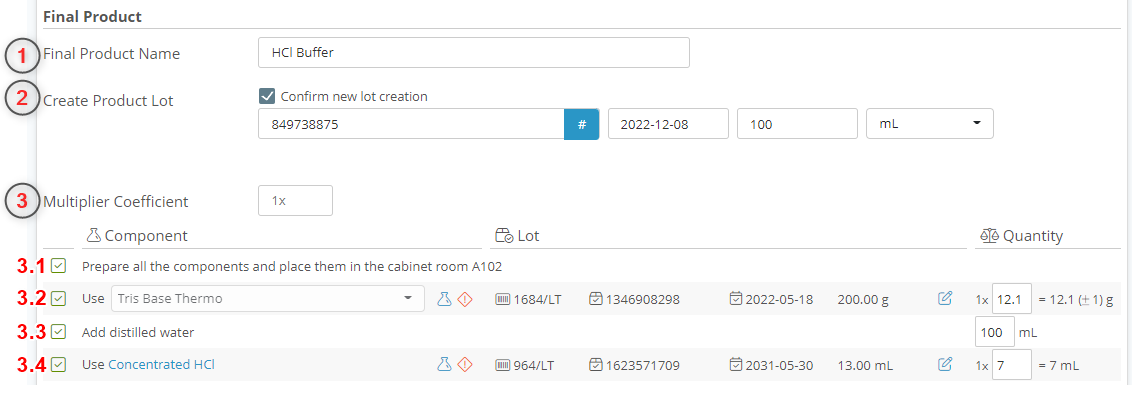
- 1. Ապրանքի անվանումը պետք է ավելացվի:
- 2. «Ստեղծել ապրանքի շատ» համար պետք է սեղմել փոքրիկ վանդակի վրա:
- Լոտը կստեղծվի Reagents & Supplies մոդուլում:
- Երբ FIFO կանոնն ակտիվ է (First In First Out) ներս ՆԱԽԱԳԾԵՐ -> ՌԵԱԳԵՆՏ ԵՎ ՊԱՏԱՐԱՔՆԵՐ -> ԼՈՏԻ ԿԱՌԱՎԱՐՈՒՄ. Ապա դուք կամք տեսնել սխալ երբ դուք ընտրելով տարբեր լոտերից:
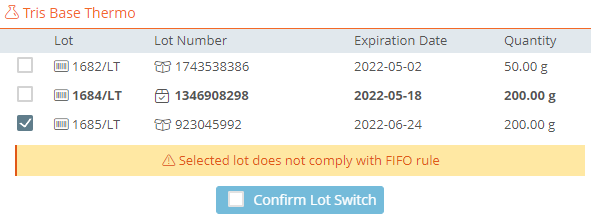
- Երբ լոտը անբավարար քանակություն ունի, դուք կտեսնեք սխալ:

- Եթե լոտի ժամկետը լրացել է, ապա դուք կտեսնեք սխալի հաղորդագրություն լոտ ընտրելիս:
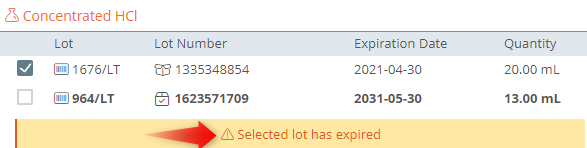
- Եթե դուք ունեք մեկից ավելի խմբաքանակ ռեակտիվների համար, որոնք պատրաստվում եք օգտագործել, դուք կարող եք ընտրել այն խմբաքանակը, որից ցանկանում եք ոչնչացնել քիմիական նյութը: Մի փոքր մատիտի պատկերակ կհայտնվի այն քանակի կողքին, որտեղ դուք կարող եք ընտրել ձեր պահանջած լոտը, և դուք կկարողանաք ընտրել լոտը dropbox-ից:
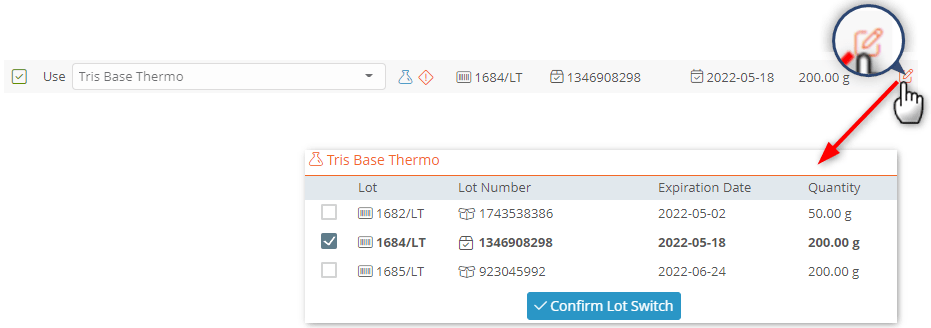
- Դուք նաև հնարավորություն ունեք այժմ ավելի շատ տարբերակներ տեսնել բաղադրատոմսի բաղադրիչի վերաբերյալ
- NEW! արձանագրել տվյալները
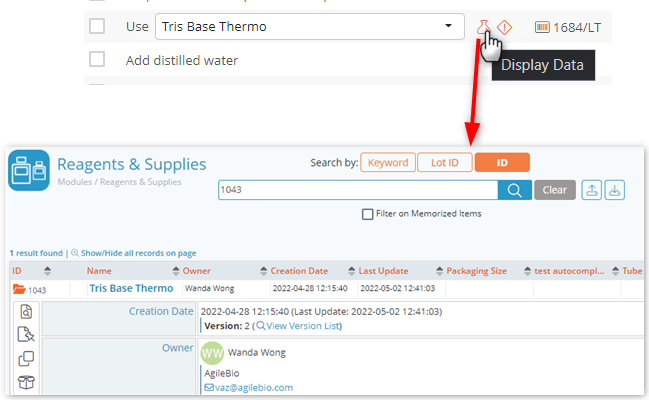
- NEW! Ռիսկի և անվտանգության տվյալներ բաղադրիչի։
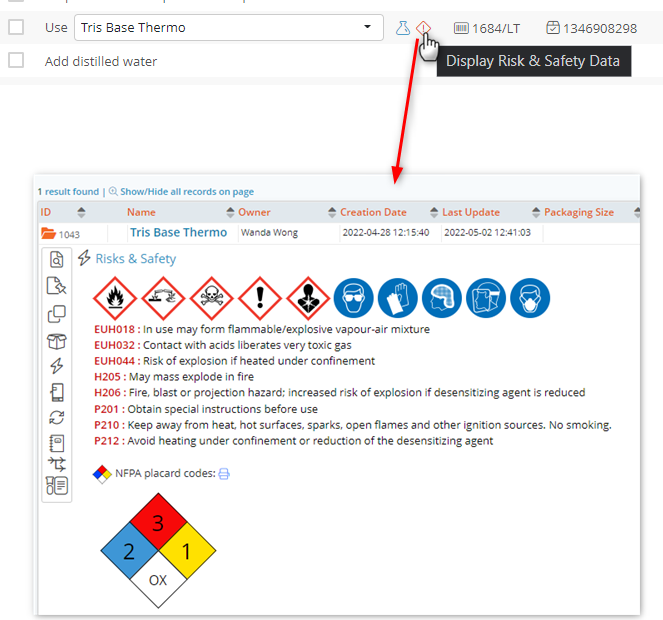
- NEW! արձանագրել տվյալները
- Նրա բաղադրատոմսը կատարելու համար անհրաժեշտ է ստուգել վանդակները:
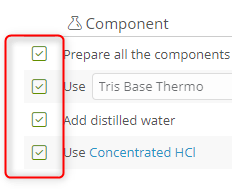
- Երբ ավարտեք ընտրելով բոլոր տարբերակները, կարող եք ընտրել
 տարբերակ.
տարբերակ. - Բաղադրատոմսը կատարելուց հետո կհայտնվի ստորև նշված թռուցիկը՝ 2 տարբերակով.
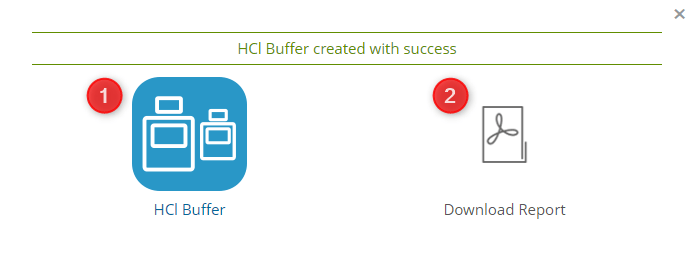
- 1. Սա ձեզ կտանի դեպի համապատասխան մոդուլի գրառումը:
- 2. Դուք կտեսնեք ձեր կատարած բաղադրատոմսի pdf զեկույցը:
Առնչվող թեմաներ.
- Ստուգեք մեր KB-ն, թե ինչպես դա անել կառավարել ռեակտիվների և պաշարների պահեստը.
- Տեսեք, թե ինչպես կառավարել ձեր ռեագենտների լոտերը.
- Ստուգեք մեր KB-ն բաղադրատոմսի մենեջեր ստեղծել բաղադրատոմսեր՝ օգտագործելով ռեակտիվներ և պարագաներ:
- Տեսեք, թե ինչպես անել Գնման պատվերի կառավարում



